Mac快速锁屏视频教程
2023-10-14 244很多朋友都对Mac如何快速锁屏非常感兴趣,但是又不知道方式方法,下面macdown小编为大家带来了图文教程,为你提供详细的Mac快速锁屏步骤。有需要的朋友,千万不要错过!
Mac快速锁屏视频教程
1、首先点击桌面左上方的苹果图标,在下拉菜单内点击系统偏好设置 在弹出的界面内点击安全性与隐私
在弹出的界面内点击安全性与隐私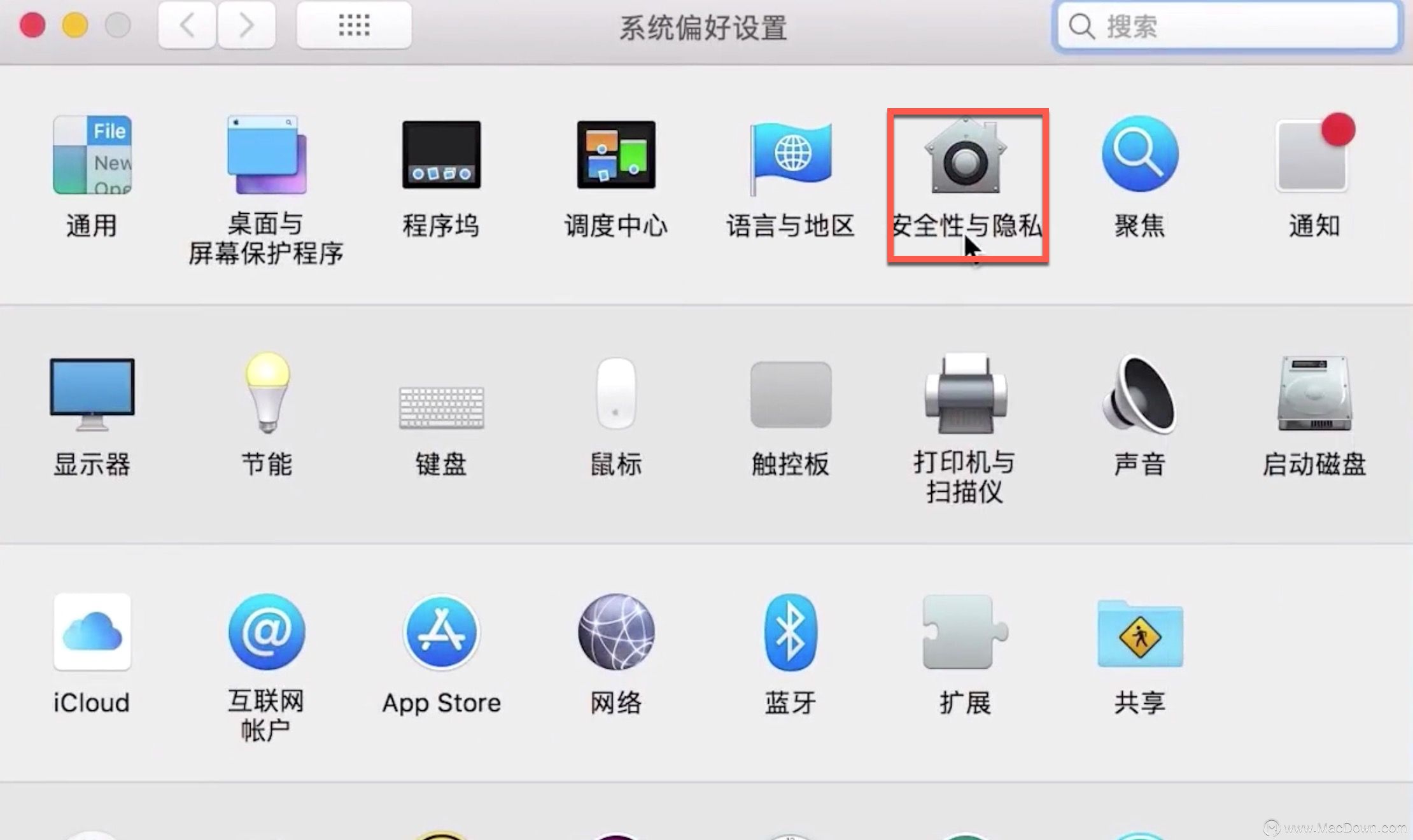 点击上方的通用。
点击上方的通用。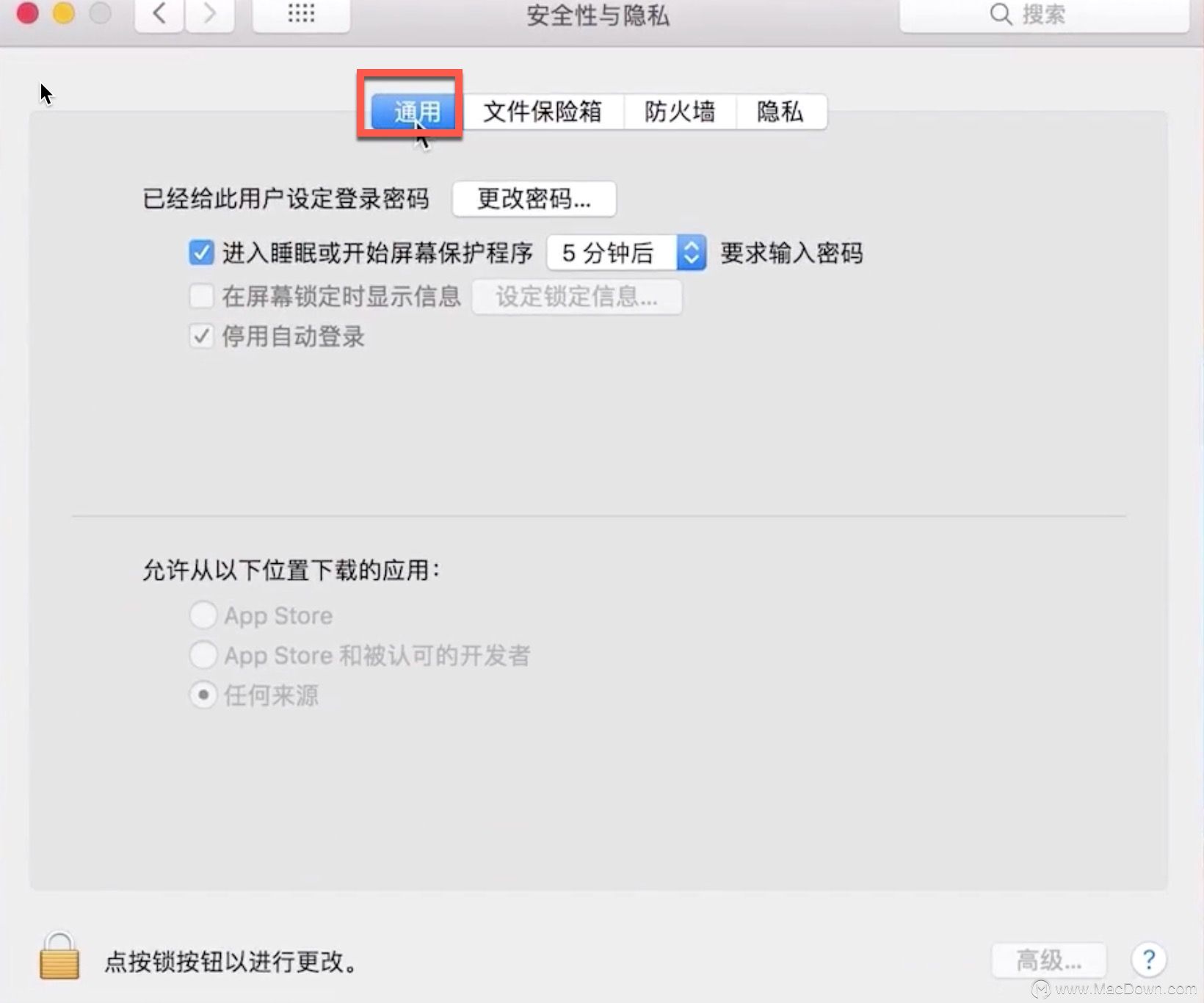
2、然后点击界面左下方的锁图标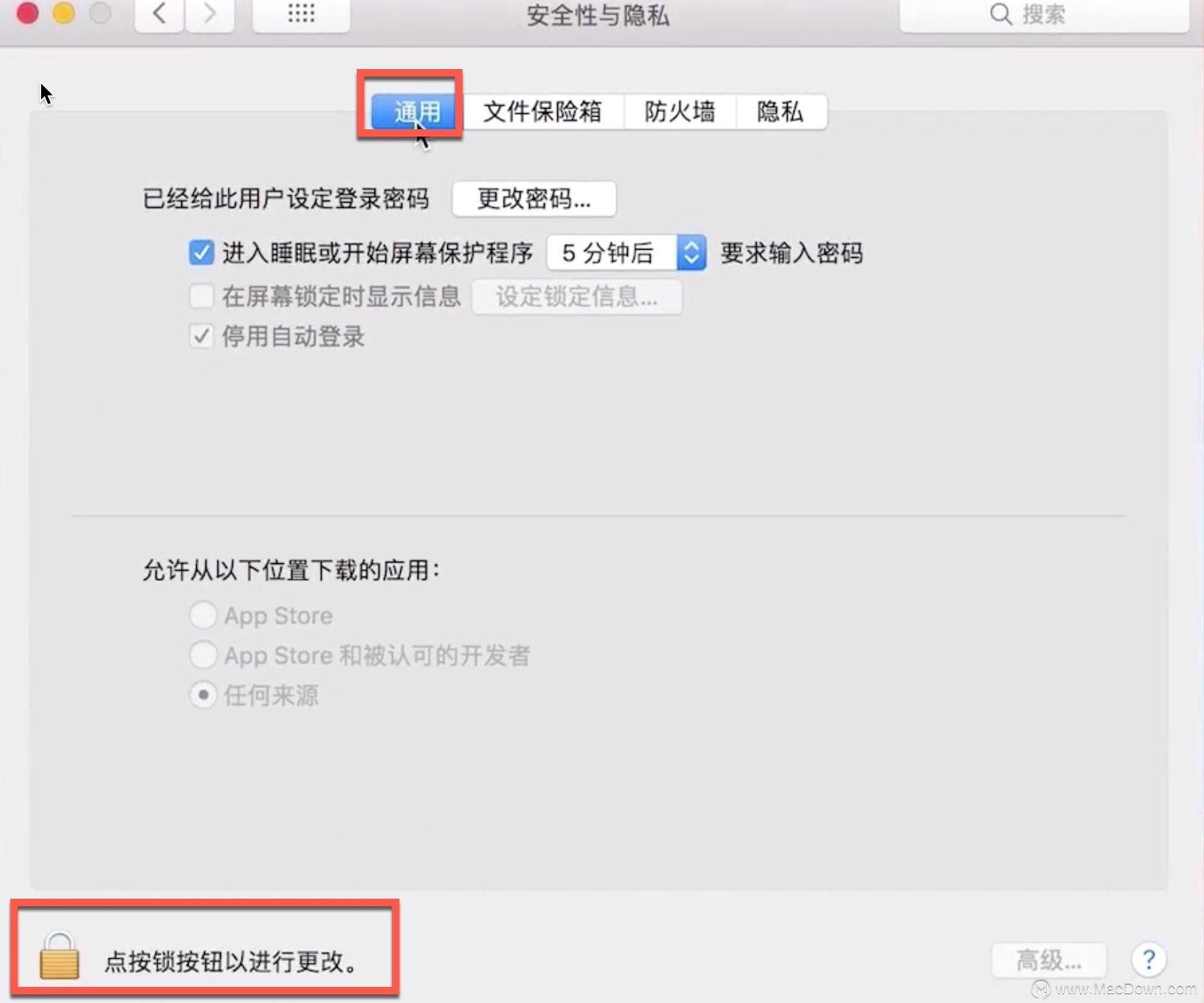 在弹出的对话框内输入密码后点击右下方的解锁
在弹出的对话框内输入密码后点击右下方的解锁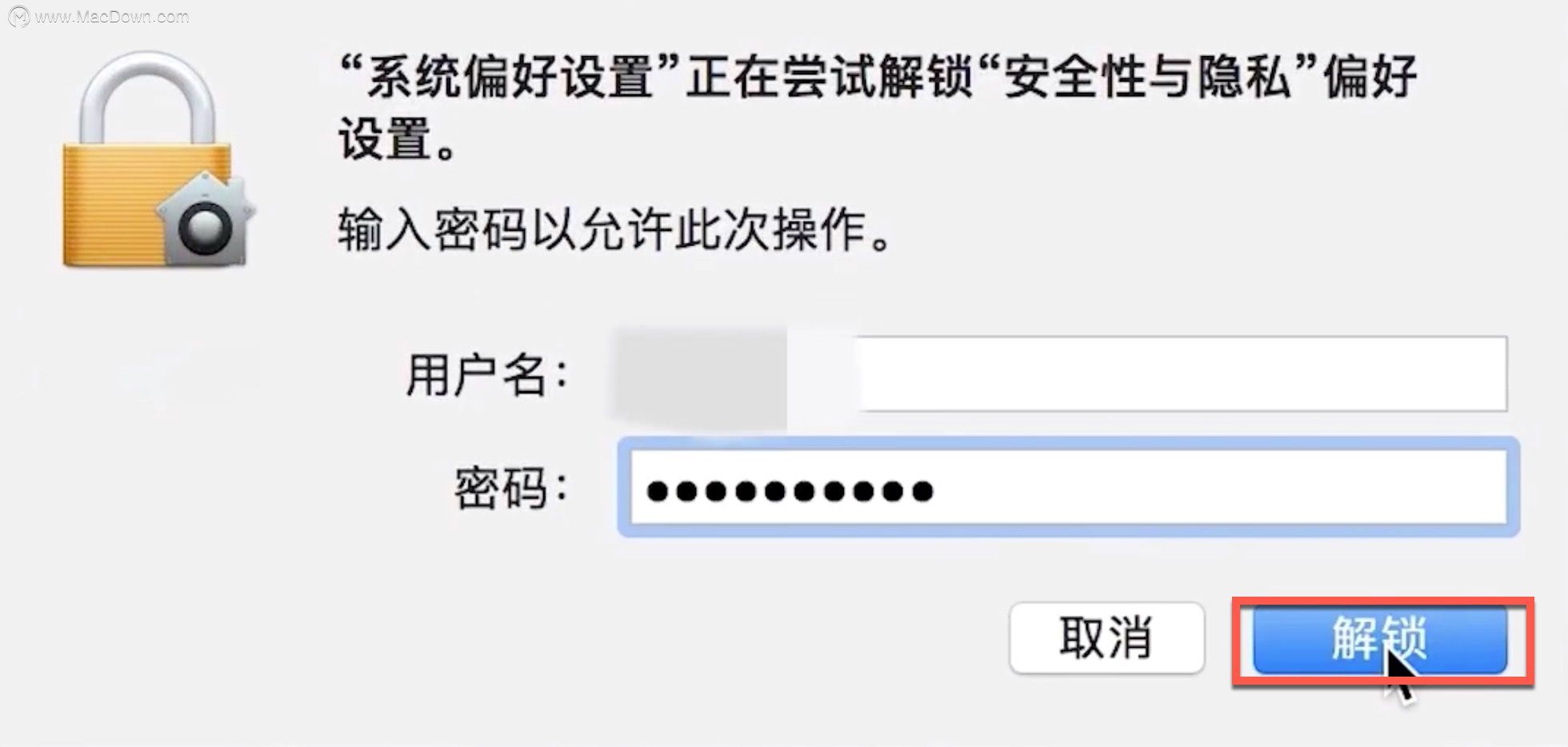 在记录睡眠或开始屏幕保护程序这里选择立即要求输入密码,完成后关闭页面。
在记录睡眠或开始屏幕保护程序这里选择立即要求输入密码,完成后关闭页面。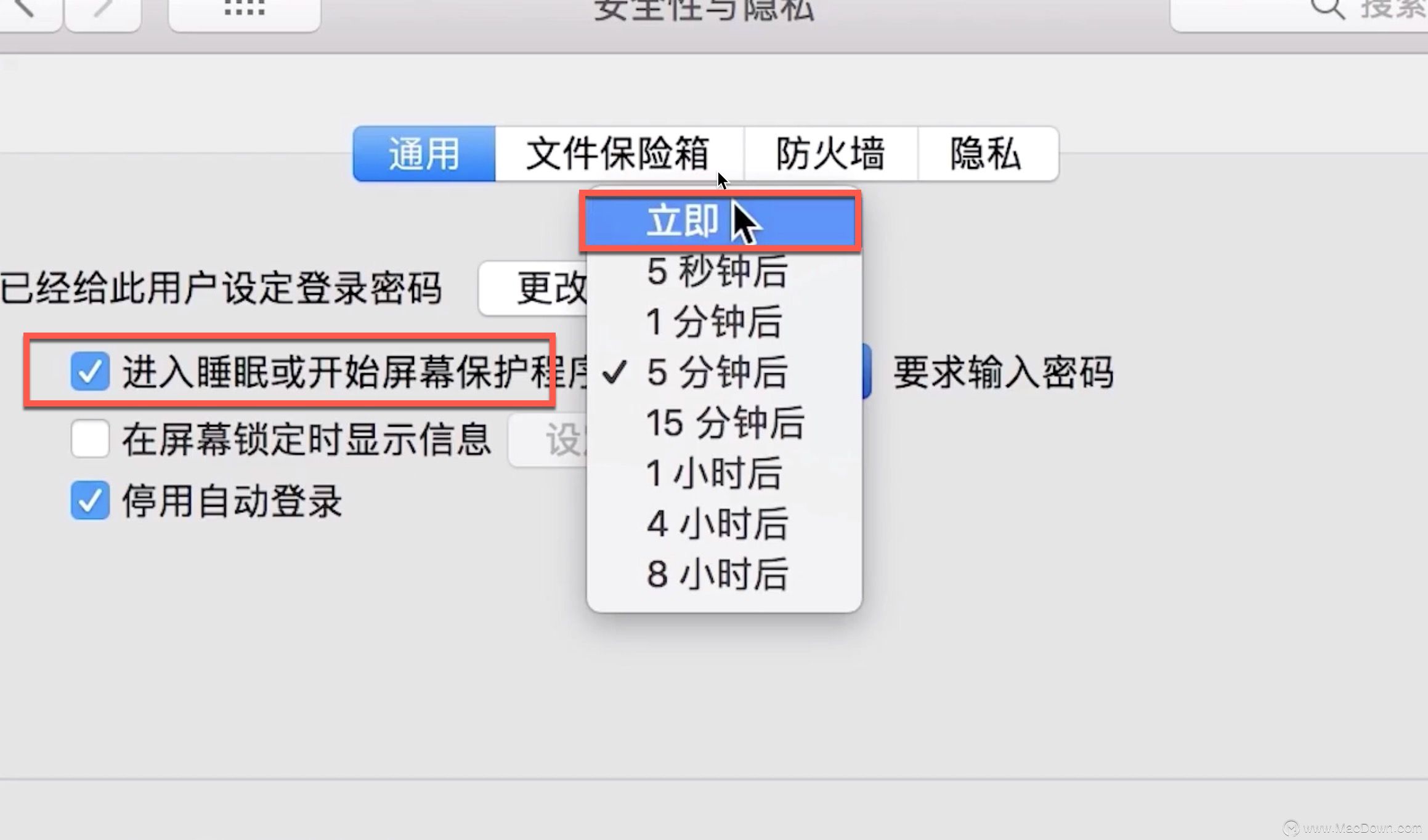 3、点击屏幕左上方的苹果图标,点击系统偏好设置
3、点击屏幕左上方的苹果图标,点击系统偏好设置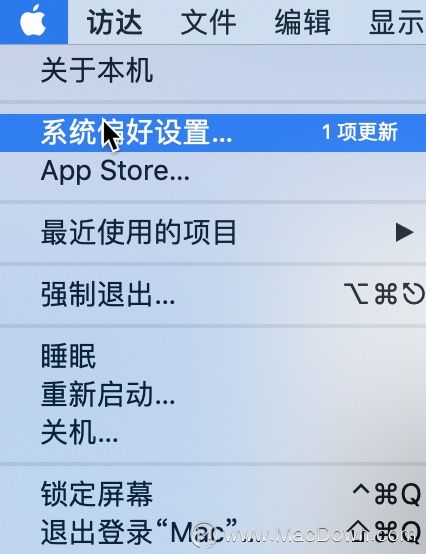 选择桌面与屏幕保护程序,点击上方的屏幕保护程序
选择桌面与屏幕保护程序,点击上方的屏幕保护程序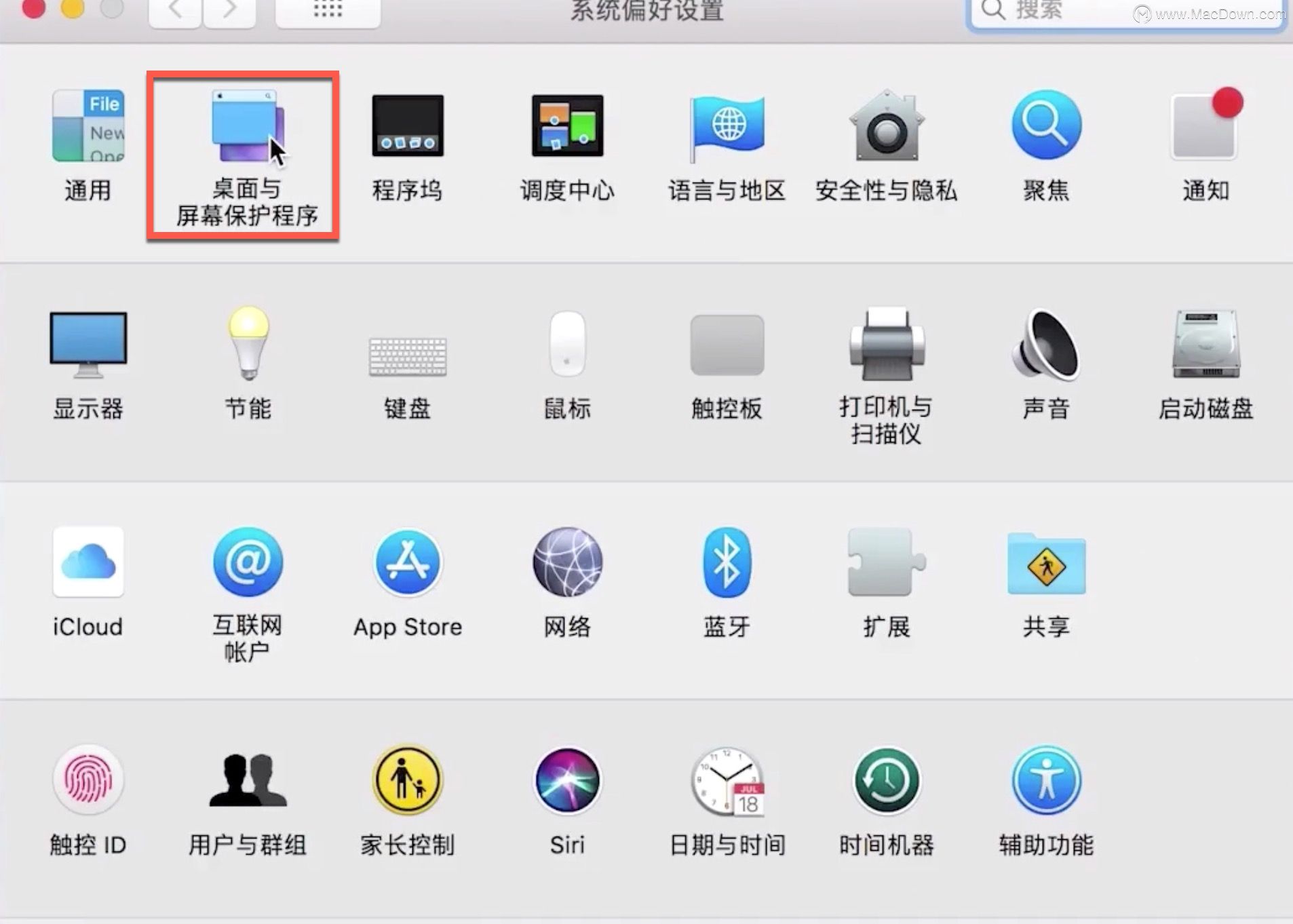 然后点击界面右下方的触发角,在这里可以选择想要触发屏保的角落。
然后点击界面右下方的触发角,在这里可以选择想要触发屏保的角落。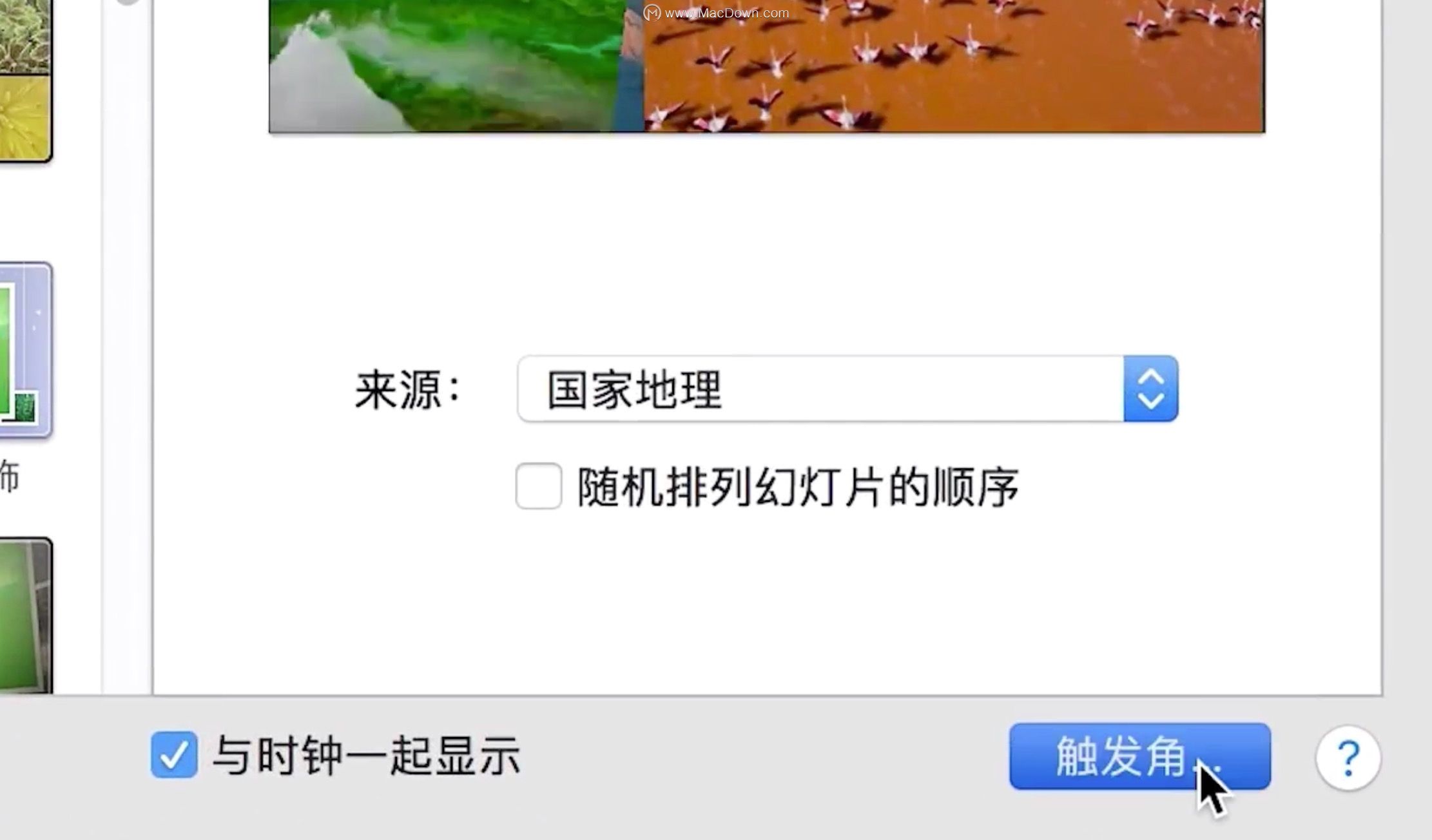 4、设置完成后点击右下方的好,这时将鼠标移动至刚刚设置好的角落即可完成快速锁屏。
4、设置完成后点击右下方的好,这时将鼠标移动至刚刚设置好的角落即可完成快速锁屏。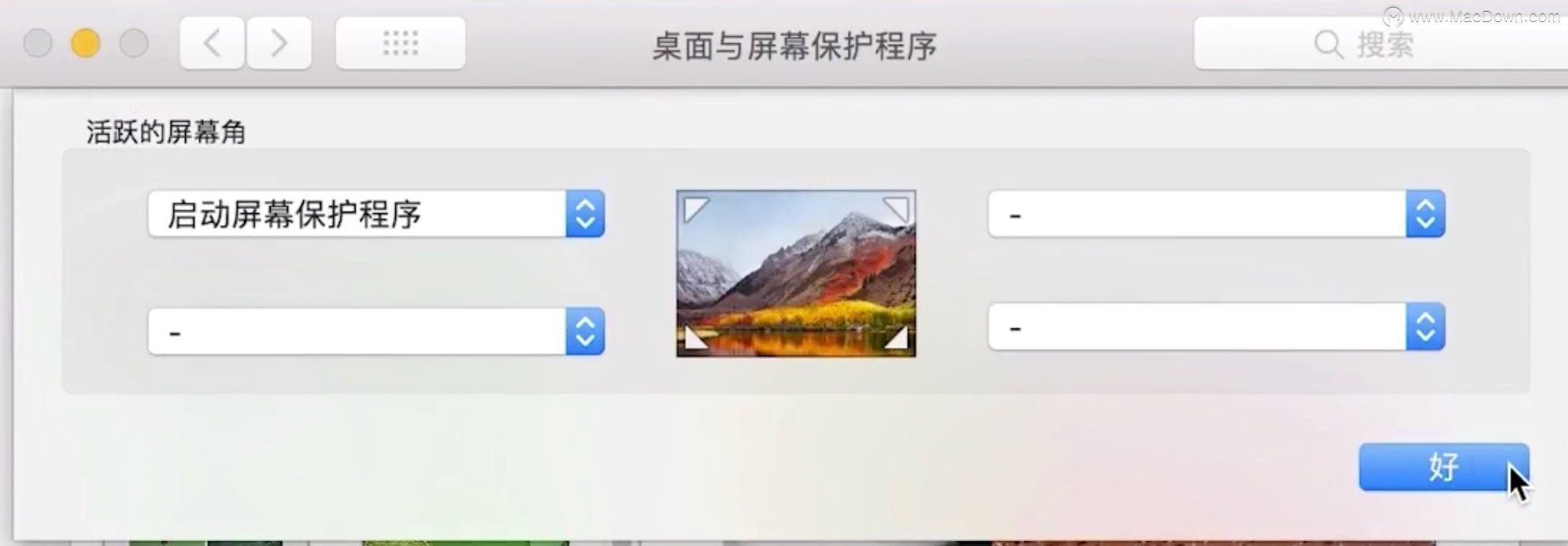
以上就是小编为大家带来的Mac快速锁屏视频教程!感兴趣的朋友,请持续关注macdown小编,小编会为大家持续更新Mac软件教程!
相关资讯
查看更多-

iOS 18 如何屏蔽系统更新?iOS 18 屏蔽系统更新教程
-

腾讯AI大将刘威离职,或在新加坡开启视频生成创业新篇章
-

快手短视频带货秘籍:熵耀电商教你三招,轻松实现流量变现
-
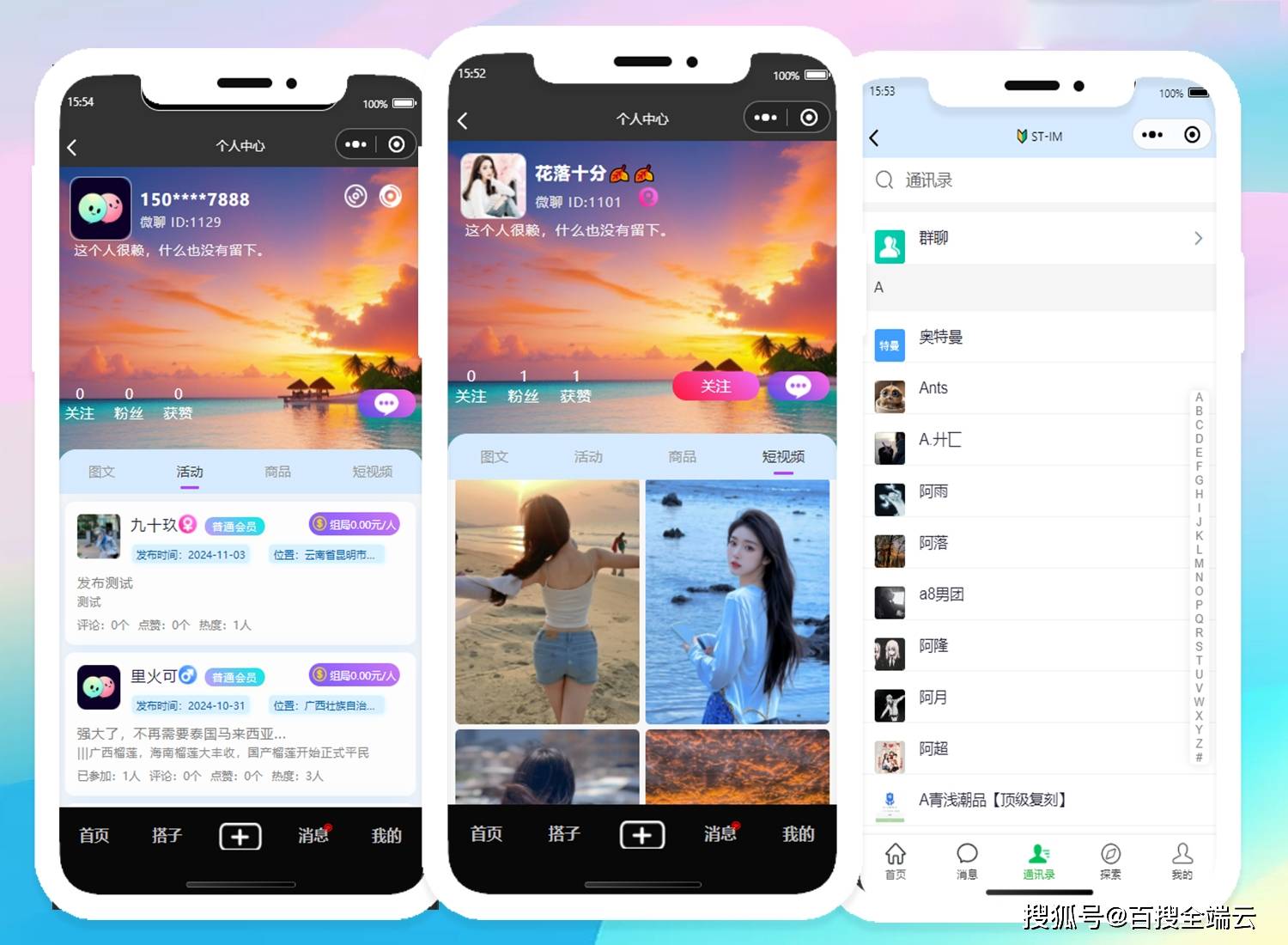
打造类抖音短视频APP:开发源码与技术要点全解析
-

苹果 iOS 18.2 新功能:iPhone 灵动岛、锁屏实时显示 Safari 下载进度
-
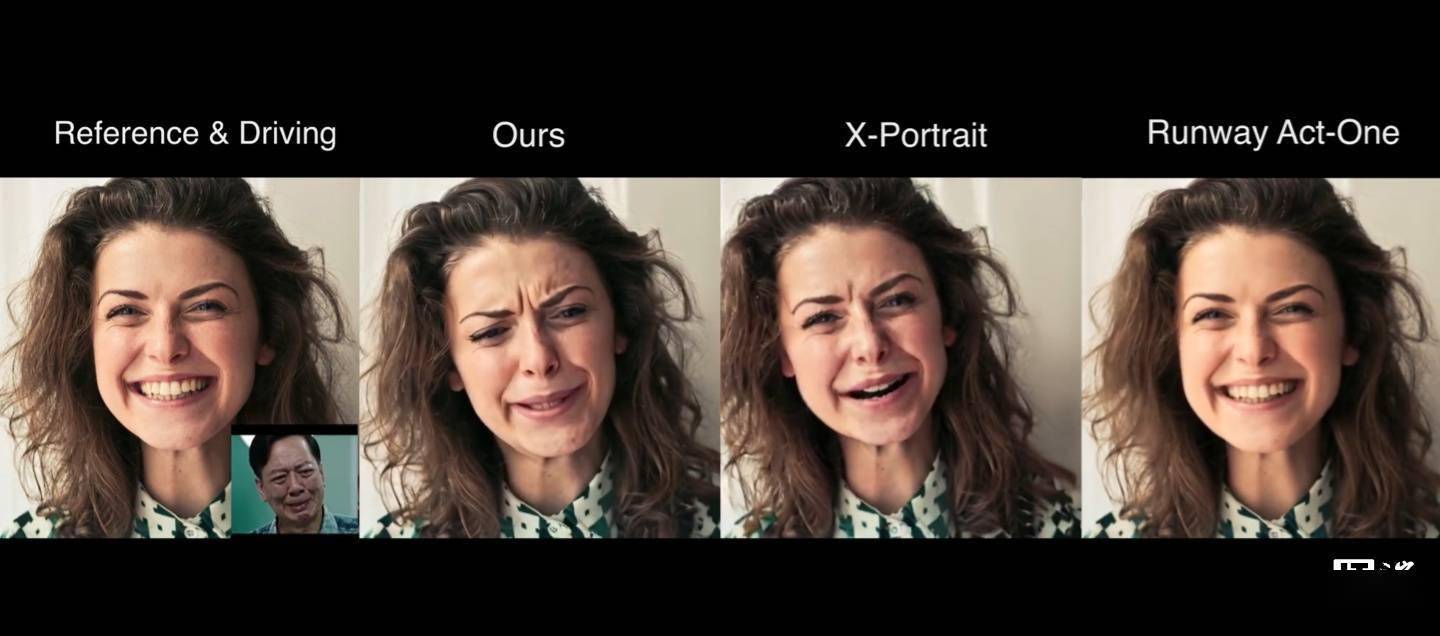
字节新技X-Portrait 2:一张图生成电影级视频,表情神态栩栩如生
-
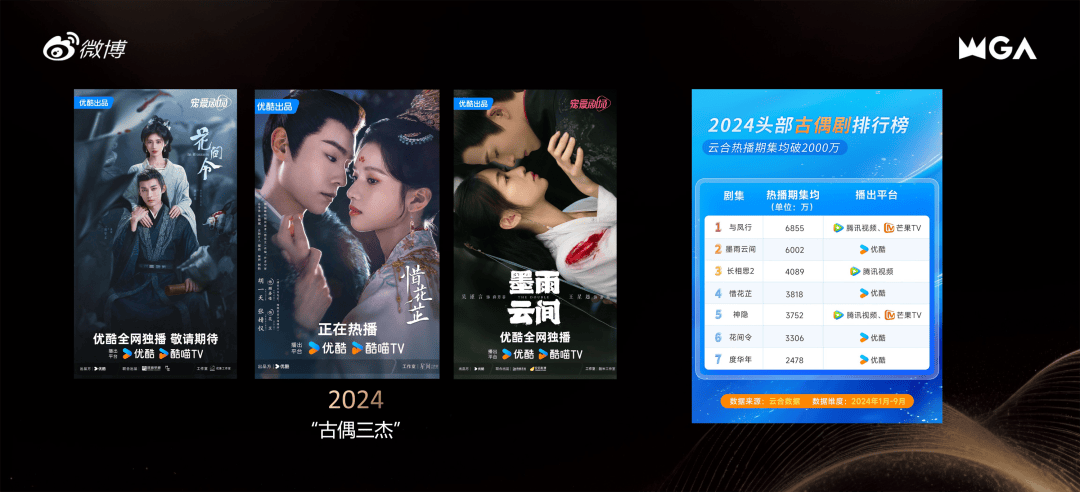
优酷副总裁谢颖:长视频破局之道,在于创新精品与差异化建构
-

小红书宝贝教程批量发布与抖音作品批量隐藏技巧
-
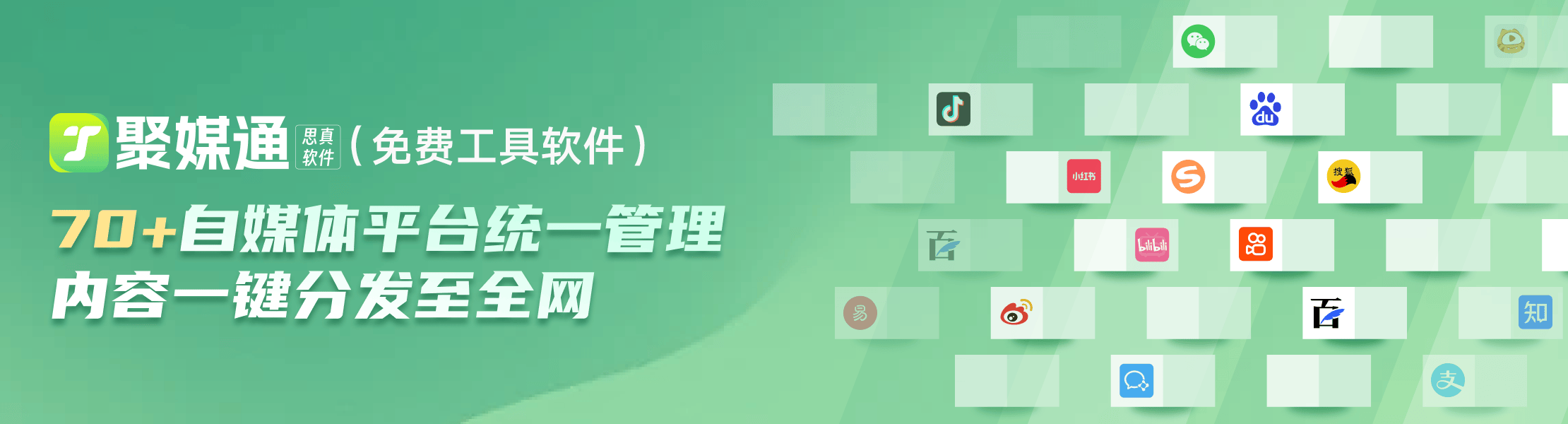
批量发布视频攻略:高效运营头条号,一键分发多平台策略
-

uniapp打造多端社交圈活动组局小程序,源码搭建教程来袭!
最新资讯
查看更多-

- Mate 70 和 iPhone 16 该如何选择?
- 2024-11-19 220
-

- 苹果上架金色链式表带,售价 2699 元
- 2024-11-14 220
-

- 苹果 iOS 18.1 防盗新措施:额外安全层可实现重启
- 2024-11-13 227
-

- iOS 18.2 beta3评测_推荐升级
- 2024-11-13 174
-

- iOS 17.7.1升级方法
- 2024-11-13 153
热门应用
查看更多-

- 快听小说 3.2.4
- 新闻阅读 | 83.4 MB
-

- 360漫画破解版全部免费看 1.0.0
- 漫画 | 222.73 MB
-

- 社团学姐在线观看下拉式漫画免费 1.0.0
- 漫画 | 222.73 MB
-

- 樱花漫画免费漫画在线入口页面 1.0.0
- 漫画 | 222.73 MB
-

- 亲子餐厅免费阅读 1.0.0
- 漫画 | 222.73 MB
-
 下载
下载
湘ICP备19005331号-4copyright?2018-2024
guofenkong.com 版权所有
果粉控是专业苹果设备信息查询平台
提供最新的IOS系统固件下载
相关APP应用及游戏下载,绿色无毒,下载速度快。
联系邮箱:guofenkong@163.com